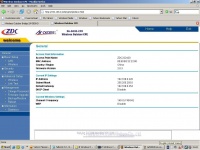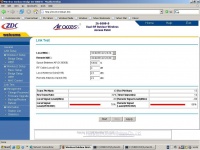WiFi: Mengkonfigurasi Backbone Bridge 5GHz menggunakan ZDC Airaccess
Dalam contoh ini akan di perlihatkan konfigurasi peralatan ZDC Airaccess yang screen capture-nya merupakan sumbangan dari Pak Haryanto Pribadi.
Tampak pada tampilan awal di menu General kita dapat melihat konfigurasi secara umum dari peralatan yang kita gunakan. Di sisi konfigurasi IP kita dapat melihat IP address, Netmask dan Gateway. Di sisi konfigurasi wireless, kita dapat melihat frekuensi / channel yang digunakan dan juga security WEP.
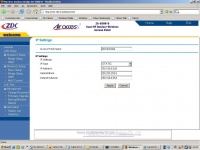
Pada bagian General & LAN Setup kita dapat mengkonfigurasi IP address, Netmask, dan Gateway. Tentunya IP address dapat memilih antara IP address statik & IP address dynamic. Nama dari Access Point agar kita dapat terhubung juga dapat di konfigurasi di sini.
Pada dasarnya bagian ini tidak berbeda dengan konfigurasi peralatan IEEE 802.11b di 2.4GHz.
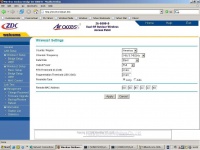
Sebagai bridge client konfigurasi relative sederhana, kita hanya perlu menset frekuensi / channel yang digunakan, dan MAC address dari bridge access point yang ingin kita hubungi.
Tentunya ada banyak konfigurasi parameter lain yang dapat digunakan, seperti data rate / kecepatan data, RTS Threshold, dan Fragmentatoin Threshold yang semua sama konsepnya dengan IEEE 802.11b di 2.4GHz. Parameter ini tidak perlu banyak diubah kecuali kondisi jaringan tidak terlalu baik.
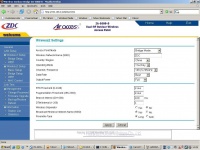
Jika kita ingin menset peralatan wireless sebagai bridge access point, kita perlu menset channel / frekuensi yang digunakan, SSID, mode operasi. Sisa parameter konfigurasi seperti RTS Threshold, Fragmentation Threshold, Beacon, DTM interval dll. dapat di ignore & tidak perlu di ubah kecuali kondisi jaringan yang tidak terlalu baik.
Salah satu kecantikan peralatan ZDC Airaccess mempunyai kemampuan untuk dual RF outdoor artinya dia dapat bekerja di frekuensi 5GHz menggunakan protocol IEEE 802.11a dan juga frekuensi 2.4GHz menggunakan protocol IEEE 802.11b.
Salah satu fasilitas yang amat sangat membantu dalam konfigurasi peralatan ini adalah fasilitas link test. Di fasilitas link test ini kita dapat memasukan parameter local MAC address, remote MAC address jarak antar Access Point, loss di kabel & konektor, gain antenna di local & remore (dalam dBi).
Kita akan memperoleh hasil link test berupa jumlah transmit / receive packet, persentase receive / transmit packet. Waktu yang dibutuhkan untuk melakukan ini. Kondisi sinyal yang di terima di local maupun di remote dalam dBm. Percent penerimaan sinyal di local dan di remote.
Fasilitas link test ini membantu kita dalam mengarahkan antenna supaya lebih baik hasilnya.
Pranala Menarik
- WiFi: Backbone Jaringan Wireless
- WiFi: Teknologi IEEE 802.11a
- WiFi: Coded Ortogonal Frequency Division Multiplexing (COFDM)
- WiFi: Contoh pemasangan Peralatan Backbone 5GHz
- WiFi: Mengkonfigurasi Backbone Bridge 5GHz menggunakan ZDC Airaccess
- WiFi: Mengkonfigurasi Motorola Canopy untuk backbone 5GHz
- Teknologi WiMAX